

Adela D. Louie, 최근 업데이트 : June 29, 2018
"왜 인스 타 그램에서 알림을받지 못하나요?" "내 알림이 작동하지 않는 이유는 무엇입니까?" 같은 질문이 있었나요? 이것은 당신을위한 기사입니다.
Instagram은 전 세계 거의 모든 사람들이 사용하는 가장 유명한 소셜 미디어 사이트 중 하나입니다. 이 응용 프로그램은 실제로 iPhone 장치와 같은 스마트 폰에서 사진과 비디오를 공유하기 위해 만들어졌습니다. 일단 Instagram 계정에 비디오 나 사진을 올리면 Facebook이나 Twitter와 같은 다른 소셜 미디어 사이트와 마찬가지로 뉴스 피드에 자동으로 나타납니다.
이 플랫폼은 소셜 미디어 사이트에서 더 많은 잠재 고객을 확보하기 위해 영향력 자라고 불렀던 사람들도 사용합니다. 일부 사람들은이 응용 프로그램을 사용하여 그들이 업데이트되기를 원하는 특정 연예인을 추적합니다. 이러한 iPhone 또는 iOS 사용자의 경우 Instagram은 자신의 장치에 설치 한 최고의 소셜 미디어 사이트 중 하나입니다.
iPhone 또는 iOS 장비는 카메라와 관련하여 새로운 기능을 갖추고 있기 때문에 Instagram을 사용하는 사람들은 더 많은 사진을 찍어 뉴스 피드에 게시하는 경향이 있습니다. 우리는 iOS 디바이스에 새로운 추종자, 우리가 따르는 사람들에 대한 새로운 업데이트 또는 Instagram에서 우리와 연결된 다른 사람들로부터 메시지를받는 경우에도 통지를받습니다.
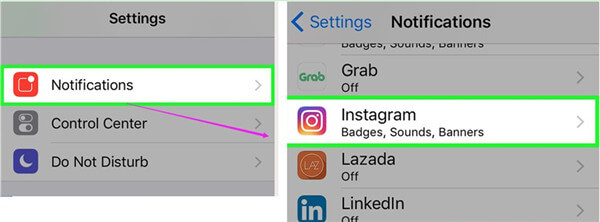
그러나 요즘에는이 소셜 미디어 사이트의 일부 사용자 가보고 한 Instagram 문제가 있으며 가장 일반적인 문제는 Instagram 용 iOS 장치에서 알림을받지 못한다는 것입니다. 한 가지 가능한 원인은 iOS 시스템을 업그레이드했을 때입니다. 글쎄, 우리는 당신이 할 수있는 몇 가지 해결책을 모았습니다. Instagram 알림이 작동하지 않는 문제 수정 귀하의 휴대 전화에.
수정 방법은 다음과 같습니다.
1 부. Instagram 알림이 작동하지 않는 문제를 해결하는 방법2 부분. FoneDog Toolkit iOS 데이터 복구를 사용하여 데이터 복구3 부. 결론비디오 가이드 : Instagram 데이터를 복구하는 방법
'Instagram 알림이 작동하지 않습니다'문제에 대한 XNUMX 가지 빠른 수정 사항은 다음과 같습니다.
분명히, 기기를 다시 시작하는 것보다 iOS 문제를 해결할 수있는 더 좋은 방법은 없습니다. 이 작업을 수행하려면 화면에서 몇 초 동안 기기의 전원 버튼을 길게 눌러 화면에 "슬라이드 오프하여 전원 끄기".
화면에 해당 메시지가 표시되면 슬라이더를 왼쪽에서 오른쪽으로 밀어 장치를 끕니다. 일단 기기가 완전히 꺼지면 1 ~ 2 분 정도 기다린 다음 전원 버튼을 다시 누른 채로 다시 켜고 화면에 Apple 로고가 보이면 손을 뗍니다.
기기를 사용 중지하면 기기에서 실행중인 모든 작업이 중지됩니다. 이 중 많은 부분이 실제로 장치의 일부 소프트웨어 오작동에 의해 만들어집니다. 따라서 장치를 껐다가 다시 켜거나 iPhone 장치에서 하드 재설정을 수행 한 경우에도 장치가 정상적으로 부팅되고 새로 다시 시작됩니다.
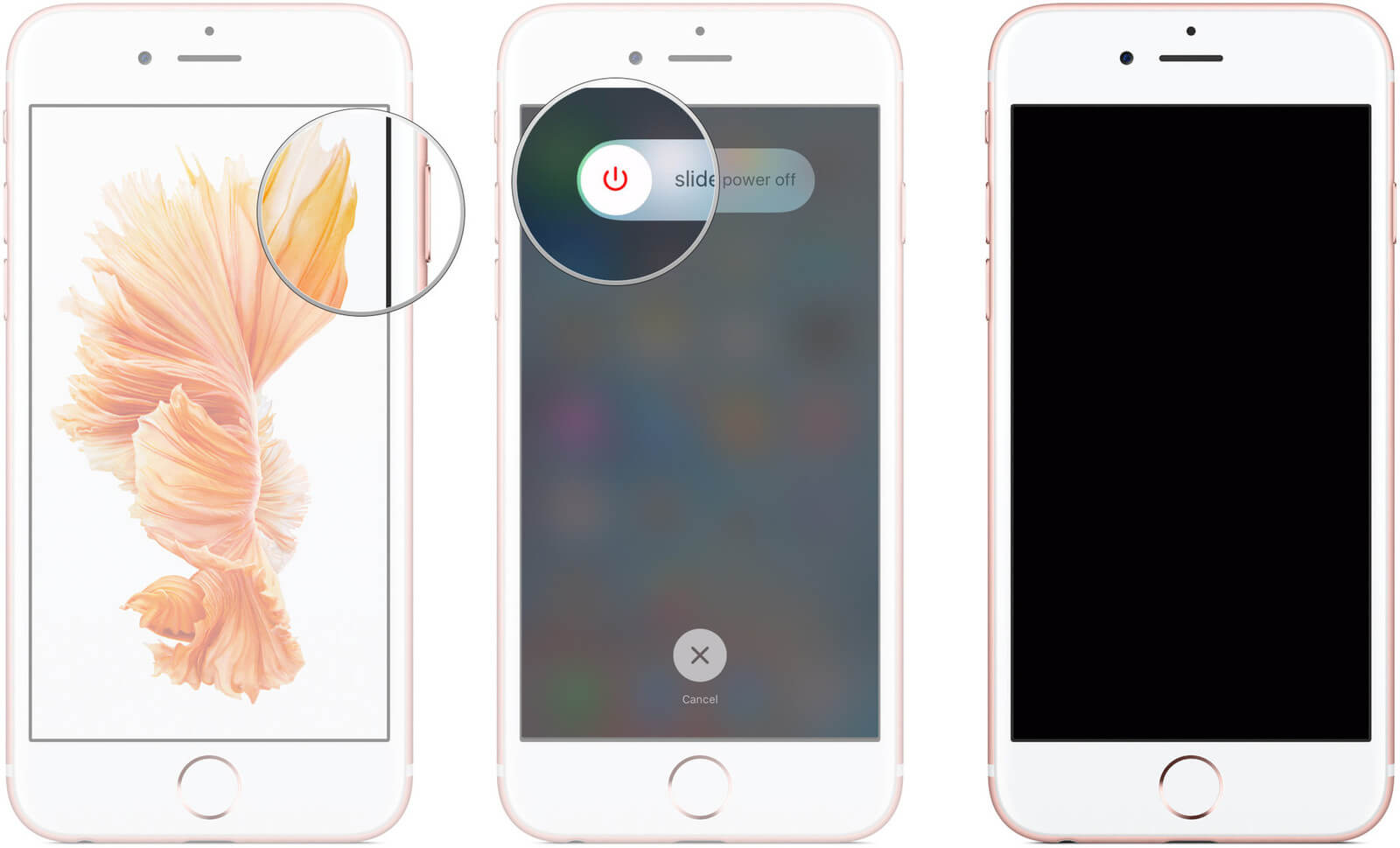
기기를 자동 모드로 전환 한 경우 기기에서 푸시 알림을받지 못할 가능성이 큽니다. 이 때문에 자동 모드에서 나가려면 장치 측면의 스위치를 토글해야합니다.
Apple은 항상 모든 사용자를 위해 새로운 소프트웨어 업데이트를 발표하기 때문에 장치를 업데이트하려고 할 수도 있습니다. 장치를 업데이트하면 장치의 일부 버그 및 시스템 고장이 수정됩니다. 귀하의 장치를 업데이트하려면 설정으로 이동 한 다음 일반으로 이동하여 소프트웨어 업데이트를 누릅니다. 사용 가능한 업데이트가있는 경우 다운로드 및 설치를 누릅니다.
DND 또는 방해 금지는 실제로 장치에있는 최상의 기능 중 하나입니다. 기기에서 DND가 사용 설정된 경우 알림 및 전화를 수신 할 수 없습니다. 이 기능이 사용자의 장치에서 무의식적으로 활성화되어있어 Instagram에서 알림을받지 못하는 경우가 있습니다.
화면 상단에 달 유형 아이콘이 표시되면이 기능이 사용 가능하다는 의미입니다. 이 기능을 사용 중지하려면 설정으로 이동 한 다음 방해 금지를 탭한 다음 옆에있는 끄기 버튼을 누르십시오.
사람들은 다음과 같은 질문을하기도합니다.
또한 앱 알림을 확인할 수있는 또 다른 방법이 있습니다. 특정 앱에 대한 알림이 인스타그램 실제로는 소리가 나지 않으므로 알림을받을 수 없습니다. 설정으로 이동하여 알림을 선택한 다음 알림을 선택하십시오. 그런 다음 알림이 사용 설정된 경우 표시가있는 모든 Apps를 볼 수 있습니다. 여기에서 Instagram App을 탭한 다음 "알림 허용"을 켭니다.
Instagram 알림을 얻으려면 안정적인 연결에 연결되어 있어야합니다. 장치가 안정적인 인터넷 연결에 연결되어 있지 않으면 즉시 Instagram 알림을받을 수 없습니다.
기기를 복원하면 실제로 Instagram 알림처럼 작동하지 않는 알림이 수정됩니다. 그러나 기기를 복원하면 기기가 재설정되고 새 기기처럼 개선되므로이 옵션이 가장 마지막 옵션입니다. 장치에서이 작업을 수행하면 저장된 모든 데이터와 설정이 삭제됩니다. 그러나 실제로 장치를 복원해야하는 경우 먼저 모든 데이터를 백업해야합니다.
가장 좋은 점은?
이제 Instagram 알림을 수정하도록 장치를 복원 한 경우, 이미 장치에서 데이터가 손실되었을 수 있습니다. 삭제 된 데이터를 장치에서 복구 할 수있는 완벽한 소프트웨어가 있으므로 염려 할 사항은 없습니다.
이것은 FoneDog Toolkit (iOS 데이터 복구)을 사용하는 것입니다. 이 프로그램을 사용하면 사진, 비디오, 연락처, 메시지, 통화 기록 등과 같이 장치에서 삭제 된 모든 데이터를 복구 할 수 있습니다. 이 소프트웨어를 사용하면 세 가지 방법으로 데이터를 복구하고, 장치에서 직접 복구하고, iCloud 백업에서 복구하고, iTunes 백업에서 데이터를 복구 할 수 있습니다.
이 프로그램은 Apple에서 새로 출시 한 장치를 포함하여 모든 iOS 장치와 실제로 호환되며 이는 사용자가 데이터를 복구하는 가장 안전하고 쉬운 방법으로 간주됩니다. 다음은 FoneDog 툴킷 (iOS 데이터 복구)을 사용하는 방법입니다.
iPhone에서 데이터를 복원하려면 컴퓨터에 FoneDog - iOS Data Recovery를 다운로드하여 설치하십시오. Mac과 Windows 모두에서 사용할 수 있습니다.
컴퓨터에 FoneDog Toolkit (iOS 데이터 복구)을 성공적으로 설치했으면이를 실행 한 다음 USB 케이블을 사용하여 컴퓨터에 장치를 연결하십시오. 귀하의 장치가 프로그램에 의해 감지되면 "iOS 기기에서 복구"을 클릭 한 다음"스캔 시작"버튼을 누릅니다.

일단 스캔 시작 버튼을 클릭하면, 프로그램은 모든 삭제 된 데이터를 갖도록 디바이스를 스캔합니다. 파일 용량에 따라 다소 시간이 걸릴 수 있습니다. 일단 프로그램이 장치에서 삭제 된 데이터를 스캔하면 화면 왼쪽에 모든 수집 된 데이터를 볼 수있게되고 그 다음에는 한 번에 하나씩 미리 볼 수 있습니다.

장치에서 복구하려는 모든 항목을 선택했으면 바로 "복구"버튼을 클릭 한 다음 데이터 복구 경로를 선택하면 복구 된 모든 데이터가 컴퓨터에 저장됩니다.

iTunes를 사용하여 데이터를 백업 한 경우이 방법을 사용할 수 있습니다.
프로그램이 실행 중이고 이미 장치를 컴퓨터에 연결 한 후에는 "iTunes 백업 파일에서 복구"옵션을 선택하면 iTunes에서 만든 모든 백업 파일이 표시됩니다 목록에서 원하는 백업 파일을 선택한 다음"스캔 시작"버튼을 누릅니다. 스캔 프로세스는 iTunes 백업의 크기에 따라 다소 시간이 걸릴 수 있습니다.

스캔 프로세스가 완료되면 스캔 한 모든 데이터가 메시지, 연락처, 통화 로그, 비디오, 사진 등과 같이 화면 왼쪽에 표시됩니다. 각 폴더를 미리보고 항목에 포함 된 항목을 볼 수 있습니다. 그런 다음 복원하려는 모든 항목을 선택한 다음 "복구"버튼을 누릅니다.

iCloud 백업을 사용하여 데이터를 백업 한 경우이 방법을 사용할 수 있습니다.
다시 한번 FoneDog Toolkit (iOS 데이터 복구 프로그램)을 시작한 다음 "iCloud 백업 파일에서 복구"옵션을 선택하면 iCloud에 로그인하라는 메시지가 표시되고 Apple ID 및 암호를 입력하면 로그인 할 수 있습니다. iCloud 백업 파일 목록을 보여줍니다. 원하는 백업 파일을 선택한 다음 백업 파일 옆에있는 "다운로드"버튼을 클릭하십시오.

iCloud 백업 파일을 다운로드 한 후 그냥 "다음"버튼을 클릭하십시오. FoneDog Toolkit - iOS 데이터 복구 프로그램은 모든 삭제 된 데이터를 찾기 위해 백업 파일을 검색하고 추출하기 시작합니다. 스캔 프로세스는 백업 파일의 크기에 따라 프로그램이 스캔 프로세스로 완료 될 때까지 기다리는 데 약간의 시간이 걸릴 수 있습니다.

검색 프로세스가 완료되면 연락처, 비디오, 사진, 메시지 등과 같은 iCloud 백업 파일에서 데이터를 미리 볼 수 있습니다. 항목을 하나씩 확인하여 적합한 콘텐츠가 있는지 확인하십시오. 모든 항목을 확인한 후 "복구"버튼을 클릭하면 FoneDog Toolkit - iOS 데이터 복구 프로그램이 iCloud 백업에서 삭제 된 모든 파일을 복구 할 수 있습니다.

팁 : iCloud 백업 파일을 사용하여 삭제 된 데이터를 복구 할 때 장치를 컴퓨터에 더 이상 연결할 필요는 없지만 장치가 인터넷 연결에 연결되어 있는지 확인해야합니다.
또한 백업이 PC 또는 Android 기기에있는 경우 iOS 기기에서 삭제 된 데이터를 FoneDog 전화 전송. 서로 다른 장치간에 데이터를 직접 전송할 수 있습니다. 관심이 있으시면 아래 버튼을 클릭하여 무료 평가판을 받으십시오!
이제는 장치에서 작동하지 않는 Instagram 알림을 수정하는 방법에 대해 이미 배웠습니다. 보시다시피 Instagram 알림을 수정하는 데에는 많은 이유와 방법이 있습니다. 이제 장치를 복원하는 데 의존하여 모든 데이터를 잃어버린 경우 FoneDog Toolkit (iOS 데이터 복구 프로그램)을 사용하면 사용할 수있는 최상의 소프트웨어입니다.
백업이 없어도 삭제 된 데이터를 복구 할 수 있습니다. 이 프로그램을 사용하면 모든 데이터가 안전하게 보관되고 정보도 안전하게 보호되기 때문에 매우 안전합니다. 이 프로그램은 모든 iOS 기기와 호환되므로 기기가 무엇이든 상관없이 걱정할 필요가 없습니다. 그만큼 FoneDog 툴킷 - iOS 데이터 복구 프로그램을 사용하면 삭제 된 파일을 가장 빠르고 쉽고 안전하게 복구 할 수 있습니다.
사람들은 또한 읽습니다Instagram "피드를 새로 고칠 수 없음"오류를 수정하는 방법
아래에서이 플레이어를 클릭하고 Instagram 알림 문제를 해결 한 후 장치에서 데이터를 복원 할 수있는 FoneDog iOS 데이터 복구가 어떻게 작동하는지보십시오.
코멘트 남김
Comment
Hot Articles
/
흥미있는둔한
/
단순한어려운
감사합니다! 선택은 다음과 같습니다.
우수한
평가: 4.6 / 5 ( 91 등급)